
 | ATTENZIONE - PERICOLO DI SCOSSE ELETTRICHE: in caso di temporali non utilizzare la funzione fax, non installare questo prodotto né effettuare i collegamenti elettrici o dei cavi, ad esempio la funzione fax, il cavo di alimentazione o del telefono. |
Note:
| Attenzione - Possibili danni: Non toccare i cavi o la stampante nell'area mostrata, mentre è in corso l'invio o la ricezione di un fax. |

In molti paesi e regioni è necessario che i fax in uscita contengano le seguenti informazioni nel margine superiore o inferiore di ogni pagina trasmessa o sulla prima pagina: nome fax (identificazione della società, di altre entità o dell'utente che trasmette il messaggio) e numero fax (numero di telefono della macchina dalla quale viene trasmesso il fax, della società, di altre entità o dell'utente che trasmette il messaggio). Per ulteriori informazioni, vedere Avvisi sulle normative per le apparecchiature elettriche per le telecomunicazioni.
Per immettere le informazioni sull'impostazione del fax, utilizzare il pannello di controllo della stampante oppure utilizzare il browser per accedere al server Web incorporato, quindi accedere al menu Impostazioni.
| Nota: se non si dispone di un ambiente TCP/IP, è necessario utilizzare il pannello di controllo della stampante per immettere le informazioni sull'impostazione del fax. |
Quando la stampante viene accesa per la prima volta, viene visualizzata una serie di schermate di avvio. Se la stampante è dotata di funzionalità fax, vengono visualizzate le schermate Nome fax e Numero fax.
Quando viene visualizzata la schermata Nome fax, attenersi alla seguente procedura:
Immettere il nome da stampare su tutti i fax in uscita.
Immettere il nome fax, quindi toccare Inoltra.
Quando viene visualizzata la schermata Numero fax, immettere il numero del fax e toccare Inoltra.
Aprire un browser Web e immettere l'indirizzo IP della stampante nel relativo campo.
Note:
Fare clic su Imposatazioni > Impostazioni fax > Impostazione fax analogico.
Nel campo Nome Fax, immettere il nome da stampare su tutti i fax in uscita.
Nel campo Numero fax, immettere il numero di fax della stampante.
Fare clic su Inoltra.
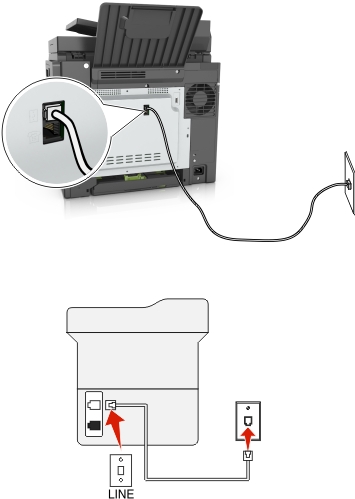
Collegare un'estremità del cavo telefonico fornito con la stampante alla porta  della stampante.
della stampante.
Collegare l'altra estremità del cavo telefonico a una presa a muro analogica attiva.
È possibile impostare la stampante per la ricezione di fax automatica (Risposta automatica attivata) o manuale (Risposta automatica disattivata).
Se si desidera che i fax vengano ricevuti automaticamente (Risposta automatica attivata), impostare la stampante in modo che risponda dopo il numero di squilli desiderato.
Collegata alla stessa presa telefonica a muro
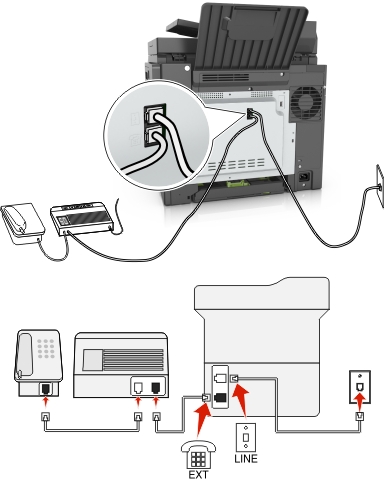
Collegare un'estremità del cavo telefonico fornito con la stampante alla porta  della stampante.
della stampante.
Collegare l'altra estremità del cavo telefonico a una presa a muro analogica attiva.
Collegare la segreteria alla porta  della stampante.
della stampante.
Collegata a una diversa presa a muro
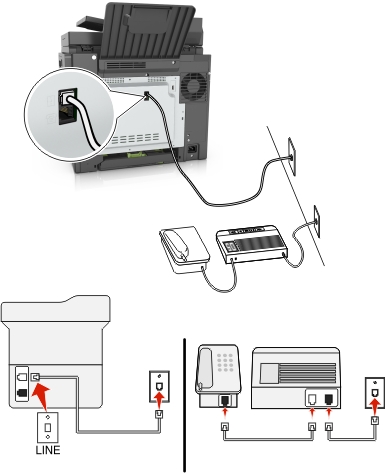
Collegare un'estremità del cavo telefonico fornito con la stampante alla porta  della stampante.
della stampante.
Collegare l'altra estremità del cavo telefonico a una presa a muro analogica attiva.
Se si dispone di un unico numero telefonico sulla linea, è necessario impostare la stampante per la ricezione automatica dei fax (Risposta automatica attivata).
Impostare la stampante per rispondere alle chiamate due squilli dopo la segreteria telefonica. Se, ad esempio, la segreteria telefonica risponde alle chiamate dopo quattro squilli, impostare la stampante in modo che risponda dopo sei squilli. In questo modo la segreteria prenderà prima le telefonate in voce. Se si tratta di una chiamata fax, la stampante rileva il segnale fax sulla linea e prende la chiamata.
Se se si è abbonati a un servizio di suoneria differenziata fornito dalla propria compagnia telefonica, accertarsi di impostare la sequenza di squilli corretta per la stampante. In caso contrario, la stampante non riceve i fax neppure se è stata impostata la ricezione automatica.
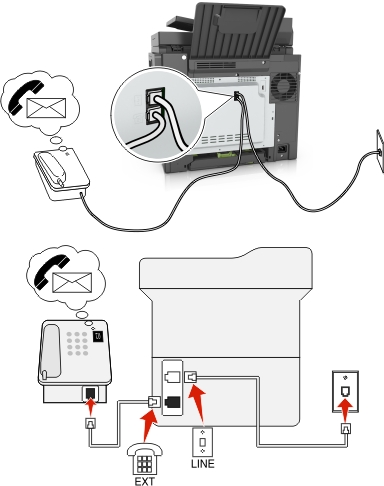
Collegare un'estremità del cavo telefonico fornito con la stampante alla porta  della stampante.
della stampante.
Collegare l'altra estremità del cavo telefonico a una presa a muro analogica attiva.
Collegare il telefono alla porta  della stampante.
della stampante.
L'impostazione funziona in modo ottimale se si è abbonati a un servizio di suoneria differenziata. Se si usufruisce di un servizio di suoneria differenziata, accertarsi di impostare la sequenza di squilli corretta per la stampante. In caso contrario, la stampante non riceve i fax neppure se è stata impostata la ricezione automatica.
Se si dispone di un unico numero telefonico sulla linea, è necessario impostare la stampante per la ricezione manuale dei fax (Risposta automatica disattivata).
Quando si risponde al telefono e si sentono i toni del fax, premere *9* o digitare il codice di risposta manuale sul telefono per ricevere il fax.
È anche possibile impostare la stampante per la ricezione automatica dei fax (Risposta automatica attivata), ma in questo caso è necessario disattivare il servizio di posta vocale quando è in arrivo un fax. Questa impostazione è ottimale nelle situazioni in cui la posta vocale viene utilizzata più spesso del fax.

La linea DSL divide la normale linea telefonica in due canali: voce e Internet. I segnali del telefono e del fax viaggiano attraverso il canale voce, mentre i segnali di Internet passano attraverso l'altro canale. In questo modo, la stessa linea può essere utilizzata per le chiamate vocali analogiche (compresi i fax) e l'accesso digitale a Internet.
Per ridurre al minimo le interferenze tra i due canali e garantire una connessione di qualità, è necessario installare un filtro DSL per i dispositivi analogici (fax, telefono, segreteria telefonica) collegati alla rete. Le interferenze causano rumore ed elettricità statica nel telefono, il mancato invio o una qualità scadente dei fax per la stampante e una connessione Internet lenta sul computer.
| Nota: Contattare il provider DSL per ottenere un filtro DSL. |
Per installare un filtro per la stampante:
Collegare la porta della linea del filtro DSL alla presa a muro.
Collegare un'estremità del cavo telefonico fornito con la stampante alla porta  della stampante. Collegare l'altra estremità alla porta telefono sul filtro DSL.
della stampante. Collegare l'altra estremità alla porta telefono sul filtro DSL.
Per collegare un telefono alla stampante, rimuovere l'eventuale presa dell'adattatore installata dalla porta  della stampante, quindi collegare il telefono alla porta.
della stampante, quindi collegare il telefono alla porta.
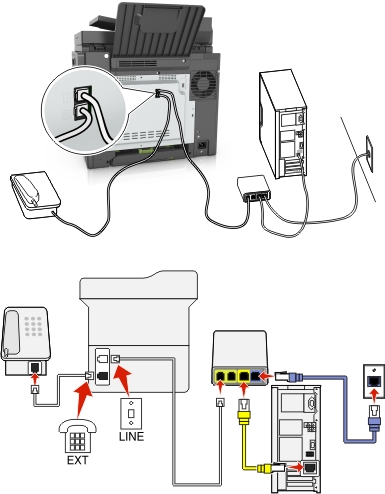
Collegare un'estremità del cavo telefonico fornito con la stampante alla porta  della stampante.
della stampante.
Collegare l'altra estremità del cavo alla porta contrassegnata come Linea telefonica 1 o Porta telefono sull'adattatore VoIP.
| Nota: La porta contrassegnata Linea telefonica 2 o Porta fax non è sempre attiva. I provider VoIP possono addebitare un costo aggiuntivo per l'attivazione della seconda porta telefono. |
Collegare il telefono alla porta  della stampante.
della stampante.
Per accertarsi che la porta del telefono dell'adattatore VoIP sia attiva, collegarvi un telefono analogico e controllare che sia presente il segnale di linea. Se si sente il segnale di linea, la porta è attiva.
Se si desidera disporre di due porte telefoniche per i dispositivi, ma non si intende pagare il costo supplementare, non collegare la stampante alla seconda porta telefono. È possibile utilizzare uno splitter telefonico. Collegare lo splitter telefonico alla Linea telefonica 1 o alla Porta telefono, quindi collegare la stampante e il telefono allo splitter.
| Nota: Occorre utilizzare uno splitter telefonico, non uno splitter di linea. Per accertarsi di stare utilizzando lo splitter corretto, collegarvi un telefono analogico e controllare che sia presente il segnale di linea. |
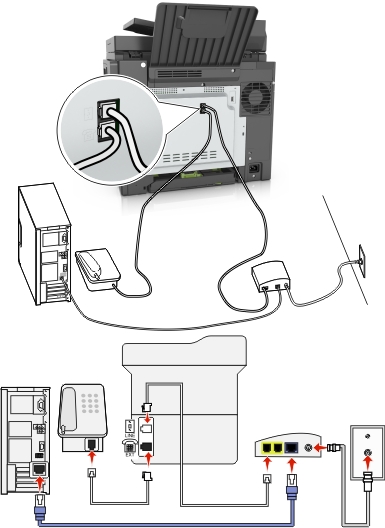
Collegare un'estremità del cavo telefonico fornito con la stampante alla porta  della stampante.
della stampante.
Collegare l'altra estremità del cavo alla porta contrassegnata come Linea telefonica 1 o Porta telefono nel modem via cavo.
| Nota: La porta contrassegnata Linea telefonica 2 o Porta fax non è sempre attiva. I provider VoIP possono addebitare un costo aggiuntivo per l'attivazione della seconda porta telefono. |
Collegare il telefono analogico alla porta  della stampante.
della stampante.
Note:
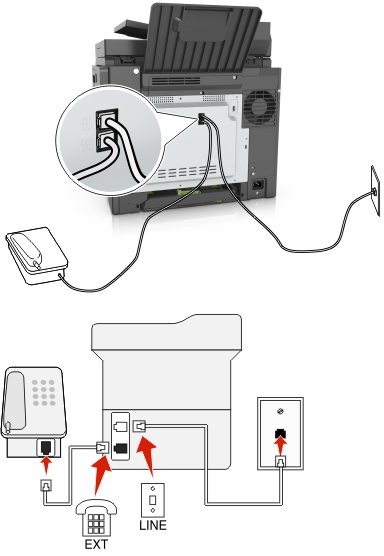
Collegare un'estremità del cavo telefonico fornito con la stampante alla porta  della stampante.
della stampante.
Collegare l'altra estremità del cavo telefonico a una presa a muro telefonica analogica attiva.
Collegare il telefono analogico alla porta  della stampante.
della stampante.
Alcuni paesi o regioni possono utilizzare tipi di connettori per le prese a muro telefoniche diversi da quelli forniti con la stampante. La presa a muro standard adottata dalla maggior parte dei paesi e delle regioni è RJ-11. La stampante viene fornita con il jack RJ-11 e con un cavo telefonico con la presa RJ-11.
Se la presa a muro o l'apparecchiatura presente nell'edificio non è compatibile con questo tipo di connessione è necessario utilizzare un adattatore telefonico. È possibile che non venga fornito un adattatore insieme alla stampante per il paese o la regione di residenza, pertanto potrebbe essere necessario acquistarlo.

Potrebbe essere disponibile una presa dell'adattatore installata nella porta  della stampante. Se si utilizza un adattatore telefonico o una struttura con uno schema a cascata o a cablaggio seriale, non rimuovere la presa dell'adattatore dalla porta
della stampante. Se si utilizza un adattatore telefonico o una struttura con uno schema a cascata o a cablaggio seriale, non rimuovere la presa dell'adattatore dalla porta  della stampante.
della stampante.

Componente | Codice |
|---|---|
Presa dell'adattatore Lexmark | 40X8519 |
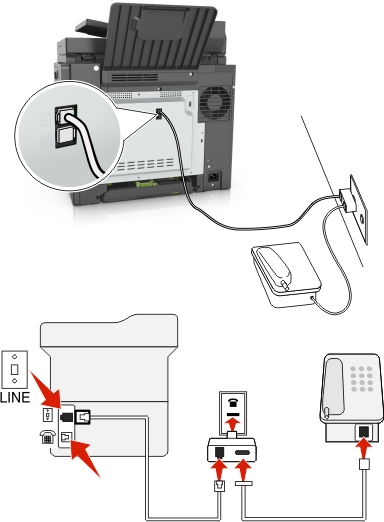
Collegare un'estremità del cavo telefonico fornito con la stampante alla porta  della stampante.
della stampante.
Collegare l'altra estremità del cavo telefonico all'adattatore RJ-11, quindi collegare l'adattatore a una presa a muro telefonica attiva.
Per collegare un altro dispositivo (telefono o segreteria telefonica) alla stessa presa a muro e se il dispositivo utilizza un connettore non-RJ-11, collegare il dispositivo direttamente all'adattatore del telefono.
Note:
 della stampante può disporre di una presa dell'adattatore per l'utilizzo con l'adattatore. Non rimuovere la presa dalla porta
della stampante può disporre di una presa dell'adattatore per l'utilizzo con l'adattatore. Non rimuovere la presa dalla porta  della stampante.
della stampante.Le prese a muro tedesche presentano due tipi di porte. Le porte N sono destinate al collegamento di apparecchi fax, modem e segreterie telefoniche. La porta F è per i telefoni.
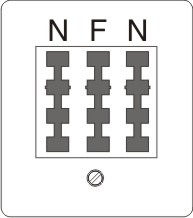
Collegare la stampante a una qualsiasi porta N.
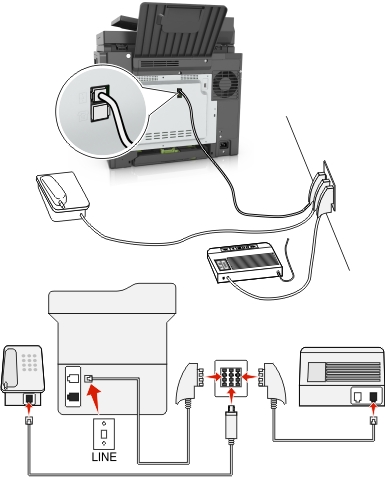
Collegare un'estremità del cavo telefonico fornito con la stampante alla porta  della stampante.
della stampante.
Collegare l'altra estremità del cavo telefonico all'adattatore RJ-11, quindi collegare l'adattatore a una porta N.
Per collegare un telefono e una segreteria telefonica alla stessa presa a muro, collegare i dispositivi come indicato.
Nota: Non rimuovere la presa dell'adattatore dalla porta  della stampante se ci si collega a un sistema telefonico seriale o a cascata. della stampante se ci si collega a un sistema telefonico seriale o a cascata. |
Il servizio di suoneria differenziata può essere richiesto al provider del servizio telefonico. Questo servizio consente di disporre di più numeri di telefono su una linea telefonica, ciascuno con una suoneria diversa Questo può essere utile per distinguere le chiamate fax e quelle vocali. Se si esegue l'abbonamento a un servizio di suoneria differenziata, attenersi alla seguente procedura per collegare le apparecchiature:
Collegare un'estremità del cavo telefonico fornito con la stampante alla porta LINE della stampante  .
.
Collegare l'altra estremità del cavo telefonico a una presa a muro telefonica analogica attiva.
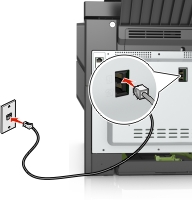
Modificare l'impostazione della suoneria differenziata in modo che corrisponda a quella a cui la stampante deve rispondere.
| Nota: l'impostazione predefinita di fabbrica delle suonerie differenziate è Attivato. Questo consente alla stampante di rispondere con un solo squillo, due squilli o tre squilli. |
Dalla schermata iniziale, selezionare:
 > Imposatazioni > Impostazioni fax > Impostazione fax analogico > Risposta al
> Imposatazioni > Impostazioni fax > Impostazione fax analogico > Risposta al
Selezionare l'impostazione di suoneria che si desidera modificare, quindi toccare  .
.
Aprire un browser Web e immettere l'indirizzo IP della stampante nel relativo campo.
Note:
Fare clic su Impostazioni > Impostazioni fax > Impostazione fax analogico.
Nel campo Nome Fax, immettere il nome da stampare su tutti i fax in uscita.
Nel campo Numero fax, immettere il numero di fax della stampante.
Fare clic su Inoltra.
È possibile impostare la data e l'ora in modo che vengano stampate su ciascun fax in uscita.
Aprire un browser Web e immettere l'indirizzo IP della stampante nel relativo campo.
Note:
Fare clic su Sicurezza > Imposta data e ora.
Nel campo Imposta data e ora manualmente, immettere la data e l'ora correnti.
Fare clic su Inoltra.
| Nota: si consiglia di utilizzare l'orario di rete. |
La stampante può essere impostata per la regolazione automatica dell'ora legale:
Aprire un browser Web e immettere l'indirizzo IP della stampante nel relativo campo.
Note:
Fare clic su Sicurezza > Imposta data e ora.
Selezionare la casella di testo Osserva DST in automatico, quindi inserire le date di inizio e fine dell'ora legale nella sezione Impostazione fuso orario personalizzata.
Fare clic su Inoltra.